Kan du mærke en ukendt rød ikon, formet som en bogstavet ‘p’, i din opgave bar og på skrivebordet? Pcobserver Registry Cleaner passer til beskrivelsen og denne registreringsdatabasen renere er klassificeret blandt rogue sikkerhedsværktøjer, der ikke er afgørende. Disse vildledende applikationer har til formål at overbevise brugerne om, at deres operativsystemer er stærkt beskadiget og fejl udsætter dem for mulige infektioner. Computere siges at tage længere tid at afslutte regelmæssig procedurer på grund af forældede poster i registreringsdatabasen, men denne ulempe er meget ofte udløst af registreringsdatabasen rengøringsassistenter.
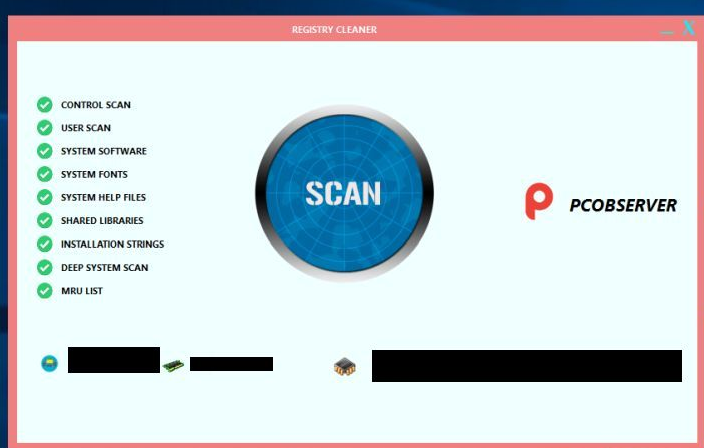 Download værktøj til fjernelse affjerne Pcobserver Registry Cleaner
Download værktøj til fjernelse affjerne Pcobserver Registry Cleaner
Pcobserver software må ikke downloades frivilligt, og hvis det bruger vildledende taktikker til at blive et af de programmer, der får lanceret automatisk, du er at fjerne den. Computer-enheder er blevet bemærket lider mere sikkerhed og effektivitet spørgsmål efter registreringsdatabasen rengøringsassistenter er installeret.
For at gøre tingene værre, Pcobserver Registry Cleaner vil ikke kun udløse de sædvanlige programmer af nedsat effektivitet, men det er i stand til at tillade en skærm-skab der skal hentes. WMPNewtworksSvcx.exe filen indsættes i brugere enheder og det har kapacitet til at forhindre brugere i at få adgang til deres computerkonto. Denne skærm-locker synes at være temmelig ond, da det gør yderligere ændringer, så brugeren ville have en mere vanskelig tid undslippe det. Det viser off Windows Task Manager helt og forvandler ESC-tasten i bestyrelsen i en TAB-tasten.
Skærm-locker forklarer, at det stammer fra Microsoft og er her for at hjælpe med at advare brugerne, at nogle mistænkelig aktivitet er blevet opdaget i en enhed. Alle adgang til en enhed er forklaret, at fortabt for at sikre, at det ikke vil være skadet nogen yderligere. Brugere er skræmt med erklæringer, der angiver, at brugernes personlige oplysninger og endda bank-konti kan nås af hackere. Dette er imidlertid ikke en legitim skærm-locker fra Microsoft. Heldigvis har vi en nem kur til at behandle det endda uden at kontakte hotline (1-888-348-1767 telefonnummer). Alt du skal gøre er Indtast det en kombination af 8716098676542789 og klik på “OK” til det vindue, der vises.
Det er tydeligt, at Pcobserver Registry Cleaner er ikke kun en ubrugelig software, men det hjælper også svindlere få penge. Du afskrækkes fra at udnytte registreringsdatabasen rengøringsassistenter i almindelighed, da disse programmer er meget unødvendig. Den største ændring, at de er som regel i stand til at lave er slette nogle forældede poster, men det vil ikke gøre nogen mærkbar forskel. Men de kan tilfældigvis fjerne nødvendig poster, og derefter, uregelmæssigheder under brug af software-applikationer kan finde sted.
Hvorfor er rogue registreringsdatabasen rengøringsmidler som Pcobserver program oprettet i første omgang? Nå, anbefaler skaberne normalt deres kunder at købe pricy sikkerhedsværktøjer for at løse de påståede sikkerhedsproblemer. Dog sådan rådgiver skal ses bort fra, som du vil kun spilde penge på software, ikke der er nødvendige eller i stand til at løse virkelige problemer, er til stede i din enhed.
Pcobserver Registry Cleaner kan downloades fra internettet, fordi folk ikke kan være klar over, at disse værktøjer er helt upraktiske og ikke tilbyder nogen væsentlige funktioner. Hvis du bemærker disse programmer, der tilbydes, altid omgå sådanne udsagn. Men da dette værktøj kan fungere som et potentielt uønsket program (HVALPEN), det kan blive præsenteret i installationsprocesser af gratis programmer. Det er klart, du er til at tilpasse opsætningen, så det ikke ville installere programmer, som du ikke ønsker at have. System optimizers og registreringsdatabasen rengøringsassistenter er en af de hyppigst lavet tilbud, men disse typer er ofte forklaret for at være slyngelstater.
Lær at fjerne Pcobserver Registry Cleaner fra din computer
- Trin 1. Fjern Pcobserver Registry Cleaner ved hjælp af Fejlsikret Tilstand med Netværk.
- Trin 2. Fjern Pcobserver Registry Cleaner hjælp System Restore
- Trin 3. Gendanne dine data
Trin 1. Fjern Pcobserver Registry Cleaner ved hjælp af Fejlsikret Tilstand med Netværk.
a) Trin 1. Adgang til Fejlsikret Tilstand med Netværk.
For Windows 7/Vista/XP
- Start → Lukning → Genstart → OK.

- Tryk på og hold tasten F8, indtil Avancerede startindstillinger vises.
- Vælg Fejlsikret Tilstand med Netværk

For Windows 8/10 brugere
- Tryk på tænd / sluk-knap, der vises på Windows login-skærmen. Tryk og hold på Shift. Klik På Genstart.

- Fejlfinding → Avancerede valg → Start Indstillinger → Genstart.

- Vælg Aktiver Fejlsikret Tilstand med Netværk.

b) Trin 2. Fjern Pcobserver Registry Cleaner.
Du skal nu åbne din browser og hente en slags anti-malware-software. Vælg en troværdig én, installere det og har det scanne din computer for ondsindede trusler. Når ransomware er fundet, skal du fjerne det. Hvis, for en eller anden grund, kan du ikke få adgang til Fejlsikret Tilstand med Netværk, skal du gå med en anden indstilling.Trin 2. Fjern Pcobserver Registry Cleaner hjælp System Restore
a) Trin 1. Adgang til Fejlsikret Tilstand med Command Prompt.
For Windows 7/Vista/XP
- Start → Lukning → Genstart → OK.

- Tryk på og hold tasten F8, indtil Avancerede startindstillinger vises.
- Vælg Fejlsikret Tilstand med Command Prompt.

For Windows 8/10 brugere
- Tryk på tænd / sluk-knap, der vises på Windows login-skærmen. Tryk og hold på Shift. Klik På Genstart.

- Fejlfinding → Avancerede valg → Start Indstillinger → Genstart.

- Vælg Aktiver Fejlsikret Tilstand med Command Prompt.

b) Trin 2. Gendanne filer og indstillinger.
- Du bliver nødt til at skrive i cd-gendan i det vindue, der vises. Tryk På Enter.
- Type i rstrui.exe og igen, skal du trykke på Enter.

- Et vindue vil poppe op, og du skal trykke på Næste. Vælg et gendannelsespunkt, og tryk på Næste igen.

- Tryk På Ja.
Trin 3. Gendanne dine data
Mens backup er afgørende, og der er stadig en hel del brugere, der ikke har det. Hvis du er en af dem, kan du prøve den nedenfor angivne metoder, og du bare kan være i stand til at gendanne filer.a) Ved hjælp af Data Recovery Pro til at genoprette krypterede filer.
- Download Data Recovery Pro, helst fra en troværdig hjemmeside.
- Scan din enhed til genindvindingsværdien filer.

- Gendanne dem.
b) Gendanne filer via Windows Tidligere Versioner
Hvis du havde systemgendannelse er aktiveret, kan du gendanne filerne ved hjælp af Windows Tidligere Versioner.- Finde en fil, du vil gendanne.
- Højre-klik på den.
- Vælg Egenskaber og derefter til Tidligere versioner.

- Vælg den version af den fil, du vil gendanne, og tryk på Gendan.
c) Hjælp Skygge Explorer til at gendanne filer
Hvis du er heldig, ransomware ikke slette dine øjebliksbilleder. De er lavet af dit system automatisk, når systemet går ned.- Gå til den officielle hjemmeside (shadowexplorer.com) og erhverve Skyggen Explorer-program.
- Op og åbne det.
- Tryk på drop-down menuen og vælge den disk, du ønsker.

- Hvis mapper, der skal tilbagebetales, vil de blive vist der. Tryk på den mappe, og klik derefter på Eksport.
* SpyHunter scanner, offentliggjort på dette websted, er bestemt til at bruges kun som et registreringsværktøj. mere info på SpyHunter. Hvis du vil bruge funktionen til fjernelse, skal du købe den fulde version af SpyHunter. Hvis du ønsker at afinstallere SpyHunter, klik her.

